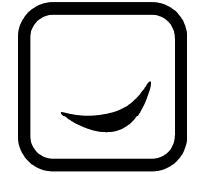آیا اخیرا به این فکر افتادید که چگونه می توان دستگاه آیفون خود را به انواع ویدئو پروژکتور متصل کرد؟ و یا برای برقراری اتصال آیفون به ویدئو پروژکتور به مشکل برخوردید و به دنبال راه حل های آن می گردید؟
این روزها در بسیاری از مدارس و جلسات اداری برای نمایش اسلایدهای پاورپوینت و ارائه ها، و یا حتی در خانه برای استفاده هایی همچون سینمای خانگی، از انواع ویدئو پروژکتورها استفاده می کنند. امروزه نیز میتوان با استفاده از گوشیهای هوشمند، به ویدئو پروژکتورها متصل شد. در دنیای امروزی که هر فرد یک گوشی هوشمند اندروید یا iOS در اختیار دارد، میتواند با استفاده روش ها مختلف آن را به سایر دستگاهها دیجیتال متصل کند و یا از اپلیکیشن های مخصوص جهت برقراری اتصال آیفون به ویدئو پروژکتور، و همچنین تبدیل گوشی به ویدئو پروژکتور، بهرهمند شود. این اتصال می تواند بصورت با سیم، بی سیم و یا با استفاده از اپلیکیشن های گوناگون صورت گیرد.
مستردبی در این مقاله همراه شماست تا با هم به معرفی و بررسی روش های موجود برای “اتصال آیفون به ویدئو پروژکتور” بپردازیم.
چگونه گوشی آیفون را به ویدئو پروژکتور متصل کنیم؟
جالب است بدانید که روش های ساده و بسیار آسانی برای این کار وجود دارد که در کل به دو روش با استفاده از سیم و بی سیم انجام می گیرد. روش های اول به نوع اتصالات ویدئو پروژکتور بستگی دارد که مثلا از پورت های HTMl، USB-C و یا سایر پورت های مورد نیاز پشتیبانی بکند یا خیر، درحالی که روش بی سیم به قابلیت و امکانات خود ویدئو پروژکتور بستگی دارد.

روش های اتصال آیفون به ویدئو پروژکتور
در ادامه چند روش رایج و پر استفاده برای “اتصال آیفون به ویدئو پروژکتور” را معرفی می کنیم.
اتصال از طریق کابل مخصوص
برای این کار تنها کافیست که از یک کابل یا آداپتور لایتینگ برای ایجاد اتصال بین آیفون و ویدئو پروژکتور استفاده کنید. این روزها هر پروژکتوری دارای یک یا چندین کابل مخصوص می باشند که با استفاده از این کابل ها می توانید ویدئو پروژکتور خود را به تلفن های هوشمند، تبلت و یا لپ تاپهایی که محتوای مورد نظر شما جهت نمایش فیلم، سریالهای تلویزیونی، بازیهای ویدیویی، ارائههای درسی و اداری و … ، متصل کنید. کابل یا آداپتور لایتینگ نیز مانند واسطه ای بین پورت های اپل و ویدئو پروژکتور ها مورد استفاده قرار می گیرند. موارد مورد نیاز برای برقراری اتصال از طریق کابل های مخصوص عبارتند از :
- پورت استاندارد ویدئو : آیفون شما دارای یک پورت استاندارد ویدئویی برای اتصالات HDMI، VGA، یا A/V بوده که از کابلهای کامپوننت ویدئو یا کامپوزیت استفاده نمیکنند مگر اینکه پروژکتوری که میخواهید آیفون خود را به آن وصل کنید دارای یک پورت لایتنینگ باشد که به طور خاص این پورت برای کاربران آیفون ساخته شده است. شما به یک آداپتور نیز نیاز خواهید داشت تا بتوانید آیفون خود را با ویدئو پروژکتور آن هم به همان روشی که با لپ تاپ کار میکند، متصل کنید. به طور خاص برای این امر به یک آداپتور مبدل لایتنینگ به USB-C یا لایتنینگ به HDMI نیاز خواهید داشت.
- اتصال آداپتورهای اپل به ویدئو پروژکتور : میتوانید از ۲ آداپتور اپل برای اتصال آیفون به ویدئو پروژکتور استفاده کنید. با آداپتور اول که آداپتور لایتنینگ به VGA بوده میتوانید یک آیفون را به پروژکتورهای قدیمی متصل کنید. با آداپتور دوم که آداپتور لایتنینگ دیجیتال AV بوده امکان اتصال آیفون به یک کابل HDMI یا حتی یک تلویزیون با درگاههای A/V نیز وجود دارد.

اتصال آیفون به ویدئو پروژکتور بصورت بی سیم
در حال حاضر تمامی ویدئو پروژکتورها به کابل نیاز ندارند و در واقع اکثر آیفونها به صورت بیسیم به پروژکتورهای جدیدتر متصل میشوند و از اپلیکیشن تبدیل گوشی به ویدئو پروژکتور ios استفاده میکنند تا بتوانند از دردسر اتصال کابلها رهایی پیدا کنند. نحوه اتصال بیسیم ویدئو پروژکتور آیفون به مدل پروژکتور بستگی دارد و گاهی ممکن است لازم باشد یک فرستنده در آیفون و یک گیرنده بر روی دیتا پروژکتور وصل کنید تا امکان اتصال بیسیم وجود داشته باشد.
- اتصال ویدئو پروژکتور با AirPlay : میتوانید یک ویدئو پروژکتور را به Apple TV متصل کنید و به آن اجازه دهید که به عنوان اتصال دهنده به آیفون عمل کند. بدین وسیله یک تی وی اپل و ویدیو پروژکتور میتوانند به لطف فناوری بیسیم با یکدیگر کار کنند. شما میتوانید فیلم، ارائه یا پخش ویدیو خود را از طریق AirPlay اپل انجام داده و سپس آن را به ویدئو پروژکتور وصل کنید.
- اتصال ویدئو پروژکتور با Apple TV : برای این کار مطمئن شوید که آیفون شما به همان شبکه وای فای اپل تی وی متصل باشد. Control Center را بر روی گوشی خود باز کنید و سپس بر روی دکمه Screen Mirroring ضربه بزنید. حال بر روی نام Apple TVای که میخواهید با آن ارتباط برقرار کنید ضربه بزنید. در نسخههای جدید iOS، صفحه آیفون شما در این مرحله بر روی ویدئو پروژکتور متصل به Apple TV ظاهر میشود. برای شروع ارائه یا مشاهده فیلم باید بر روی گزینه «Done» ضربه بزنید.